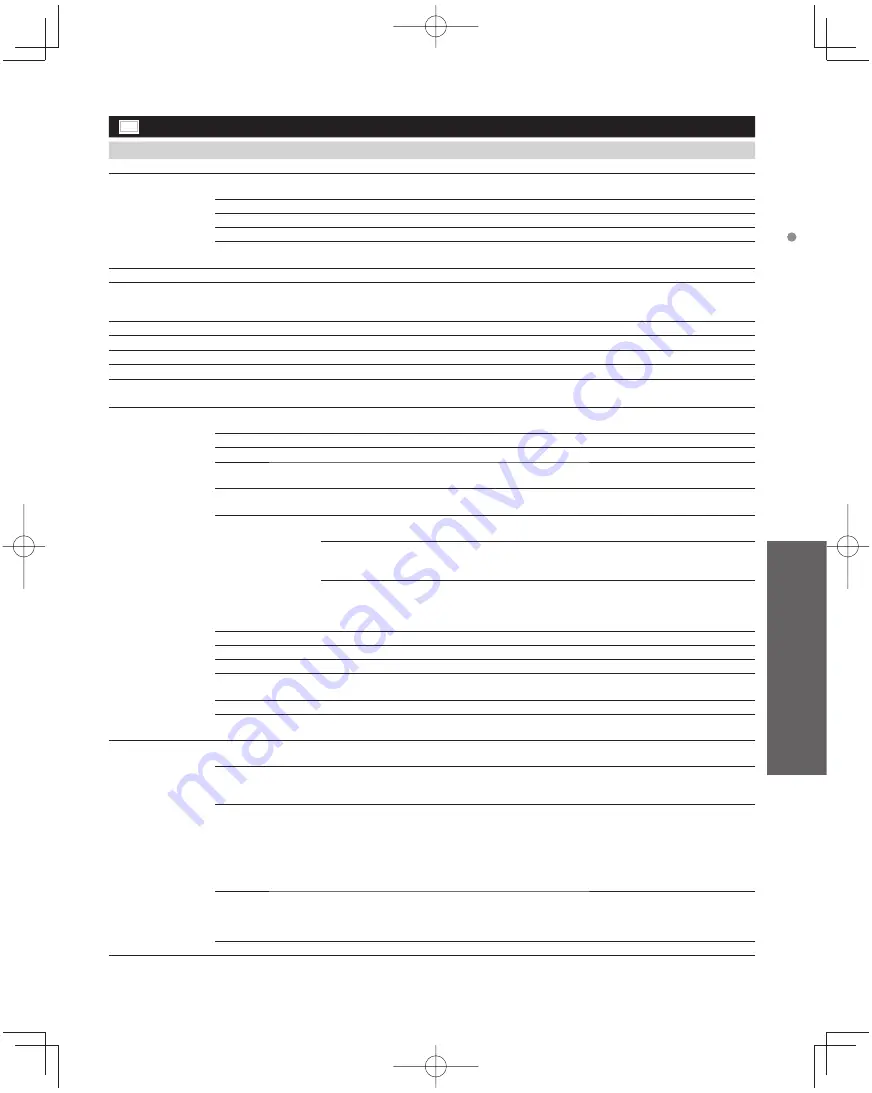
45
Funciones avanzadas
Cómo utilizar las funciones de los menús
●
Regreso prefijados se tornará gris (deshabilitado) en caso que no se realicen cambios en los siguientes menús:
“Imagen”, “Ajuste profesional”, “Ajuste PC”, “Audio” y “Subtítulos”.
Ajustes de imágen
Ajuste la calidad de imagen o fotografía
Ajustes
Elemento
Descripción del elemento
Regreso prefijados
Restablece la configuración del menú de imagen (excepto para “Imagen avanzada”).
Modo
Vívido
Provee un contraste y una nitidez de imagen realzados para ver programas en una
habitación bien iluminada.
Estándar
Recomendado para ver bajo condiciones normales en una habitación con iluminación atenuada.
Cinema
Para ver películas en una habitación oscura. Proporciona una imagen suave, como la del cine.
Juego
Para jugar con videojuegos.
Usuario
(Fotografico)
Personaliza cada elemento según sus preferencias.
La foto se visualiza en el menú JPEG.
Luz de Fondo
Ajusta la luminancia de la luz de fondo.
Contraste,
Brillo, Color,
Tinte, Nitidez
Ajusta el color, el brillo, etc. para que cada modo de imagen se ajuste a sus gustos.
• Gama de visualizaciones
Contraste/Brillo/Color/Nitidez : 0 - 100
Tinte
: -50 - +50
Temp. color
Frio/Normal/Calor
Selecciona una opción de color frío (azul), normal o cálido (rojo).
Admi. colores
No/Sí
Sí: Admi. colores realza la reproducción de los colores verde y azul, especialmente las escenas exteriores.
Imagen con IA
No/Sí
Controla las áreas oscuras sin afectar al nivel del negro ni al brillo de la imagen en general.
S.S.A.C.
No/Sí
Ajusta automáticamente el brillo de la pantalla de acuerdo al estado de iluminación del ambiente.
Reduc. de ruido
No/Sí
Reduce el ruido en el canal, comunmente llamado efecto de nieve. Permanece en
No cuando se recibe una señal intensa.
Ajuste
profesional
(Ajuste avanzado:
Ajusta “Modo” con
más detalles.)
Regreso prefijados
Restablece todos los ajustes Ajuste profesional según la
configuración predeterminada en la fábrica.
B/B bajo rojo, azul
Ajusta el equilibrio del blanco para las zonas color rojo/azul claro.
B/B alto rojo, azul
Ajusta el equilibrio del blanco para las zonas color rojo/azul oscuro.
Matiz Rojo, Verde,
Azul
Ajusta el tono de zonas rojas/verdes/azules.
Saturación de
Rojo, Verde, Azul
Ajusta la saturación de zonas rojas/verdes/azules.
Ajuste de detalle
de color
Matiz Amarillo,
Cian, Magenta
Ajusta el tono de zonas amarillo/cian/magenta.
Saturación de
Amarillo, Cian,
Magenta
Ajusta la saturación de zonas amarillo/cian/magenta.
Luminancia de
Rojo, Verde, Azul,
Amarillo, Cian,
Magenta
Ajusta la luminancia de zonas rojas/verdes/azules/amarillas/
cian/magenta.
Exp. de negro
Ajusta las sombras oscuras de la imagen en gradación.
Ajuste de gamma
1.8/2.0/2.2/2.4/2.6
Corrección de gamma. Ajusta el brillo intermedio de la imagen.
Brillo del panel
Alto/Medio/Bajo
Selecciona el brillo del panel de visualización.
Realzado de
contorno
Sí/No
Ajusta el énfasis del contorno de la imagen.
Auto ganancia
0-15
Aumenta automáticamente el brillo de la señal oscura.
Guardar como
predeterminado
Se guarda todo el “Modo” (cuando “Modo” es “Usuario”) y los
ajustes de “Ajuste profesional”.
• Algunos menús están en gris dependiendo de la señal de entrada o estado.
(ej.: “Ajuste acercamiento” se tornará gris si el aspecto no está determinado en ACERC.)
Ajustes de
aspecto
Formato pantalla
COMP/H-LLENO/
JUSTO/4:3/
ACERC
Cambie el formato (Relación de aspecto).
Le permite escoger la relación de aspecto dependiendo del
formato de la señal recibida (pág. 51)
Tamaño de HD
Tamaño 1/
Tamaño 2
Selecciona entre 95 % (Tamaño 1) o 100 % (Tamaño 2) para el
área de exploración cuando se usa HDTV.
Seleccione “Tamaño 1”si se genera ruido en los bordes de la pantalla.
•
Tamaño 1: Elemento seleccionado para “Tamaño de HD”.
Exploración del 95 %
•
Tamaño 2: Elemento seleccionado para “Tamaño de HD”.
Exploración del 100 %
Tamaño de H
Tamaño 1/
Tamaño 2
Ajustar el margen de visualización horizontal para reducir el ruido a
ambos lados de una imagen.
Tamaño 2: Ajustar el tamaño de la imagen en función del modo de
aspecto para eliminar el ruido. (pág. 51)
Ajuste acercamiento
Ajusta la alineación vertical y el tamaño cuando el ajuste del aspecto es “ACERC”
tc̲L42̲d30̲spa̲0618.indb 45
tc̲L42̲d30̲spa̲0618.indb 45
2011/02/16 10:35:37
2011/02/16 10:35:37
Содержание TC-L42D30
Страница 64: ...Note ...
Страница 65: ...Note ...
Страница 128: ...Nota ...
Страница 129: ...Nota ...
Страница 130: ...Nota ...
Страница 192: ...Nota ...
Страница 193: ...Nota ...
Страница 194: ...Nota ...
Страница 195: ...Nota ...






























